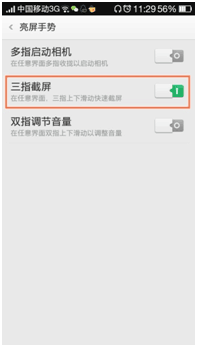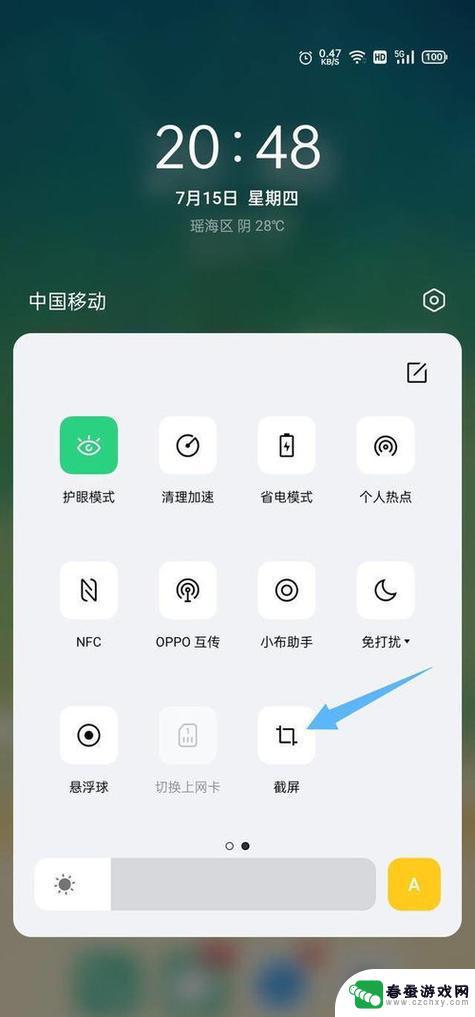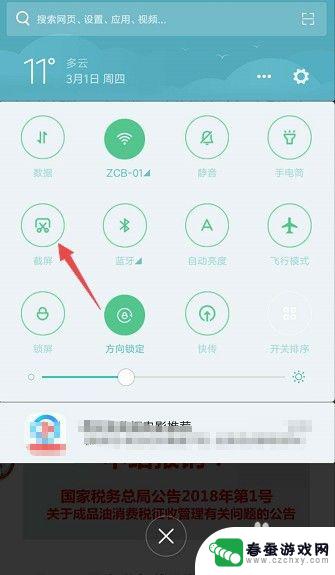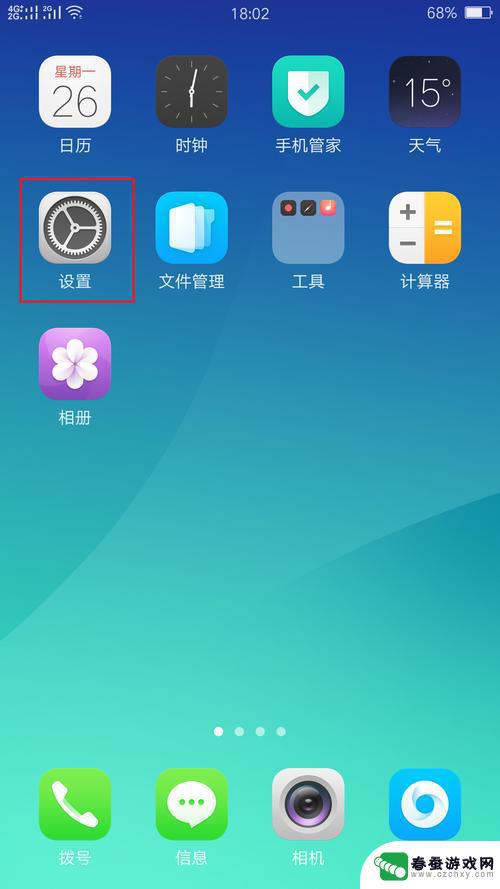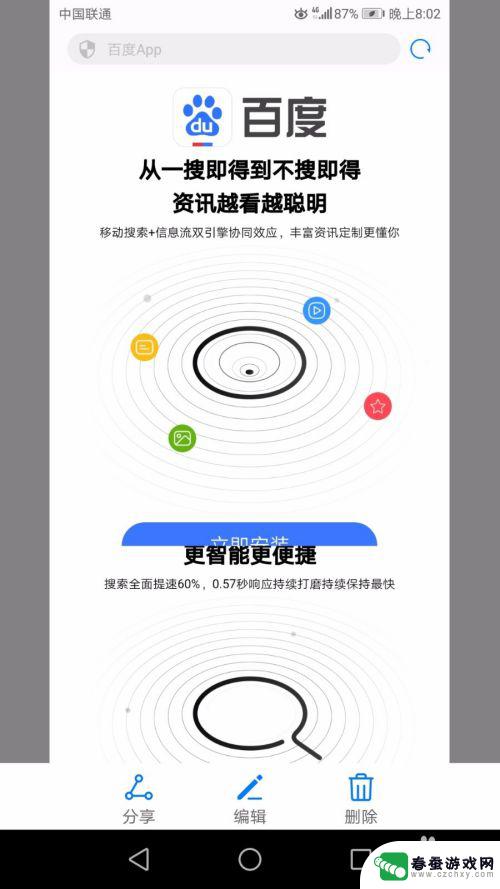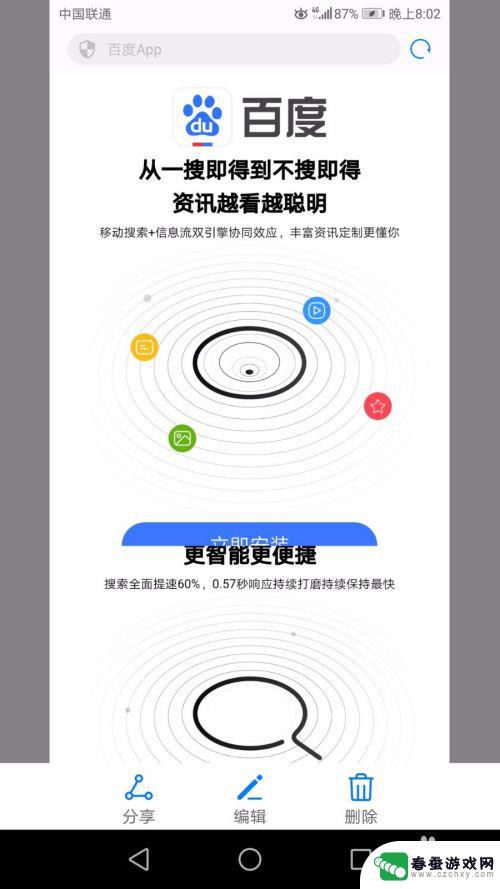oppo手机截屏长图怎么操作 如何在OPPO手机上实现截长屏功能
时间:2023-12-16来源:春蚕游戏网
在现如今的移动互联网时代,我们经常需要截取手机屏幕的内容来与他人分享或记录重要信息,OPPO手机作为一款备受用户喜爱的智能手机品牌,其功能强大、操作简便的特点备受赞赏。而其中一项备受关注的功能便是截屏长图功能,它使我们能够截取整个页面的内容,而不仅仅是当前可见的部分。接下来让我们一起来了解一下在OPPO手机上如何实现这一功能。
如何在OPPO手机上实现截长屏功能
具体步骤:
1.首先,打开手机。选择需要截取长图片的页面,一般是一页显示不完的,我们这里以设置页面为目标。同时按 开机键 + 音量键加键,在页面位置出现如图,就表示可以截长图了
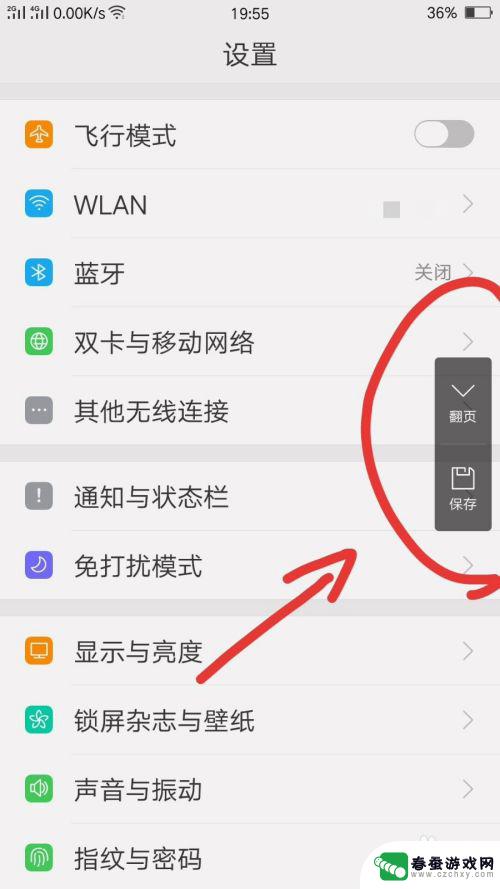
2.点击图上的翻页按钮,将需要截取的页面都选择上。比如下图就可以看到第三页了
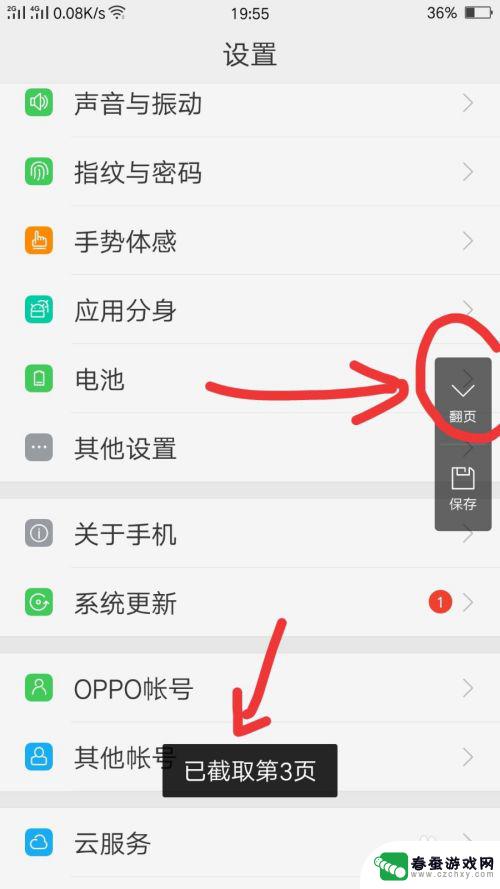
3.点击 保存 按钮,将截取的图片保存起来。

4.我们就可以看到截取的长图片如图下所示效果。
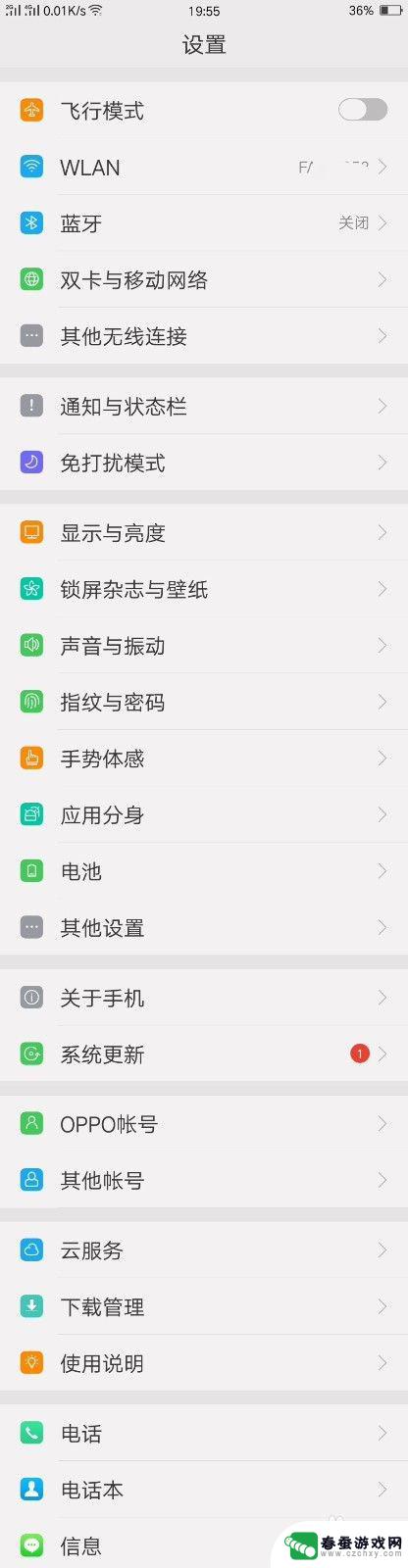
5.除了长截图外,还有快捷截图,先找到可以设置的地方。点击桌面设置图标进入设置列表
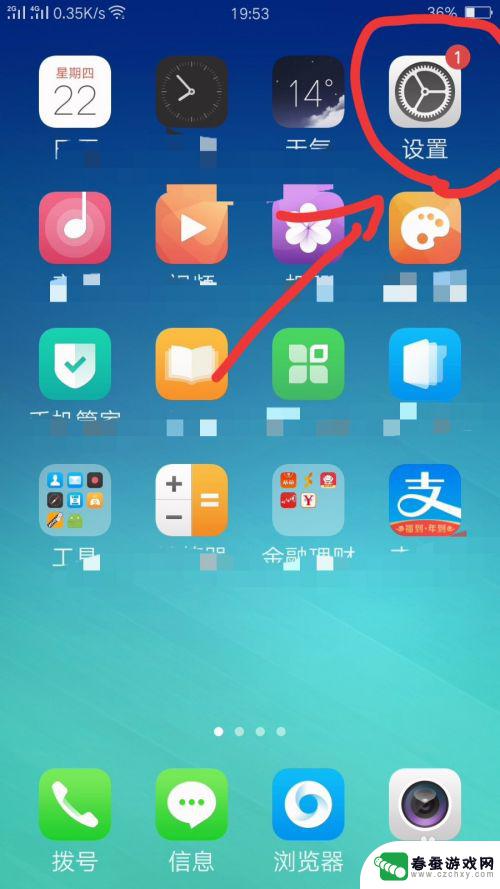
6.在设置列表中,点击 手势体感 选项
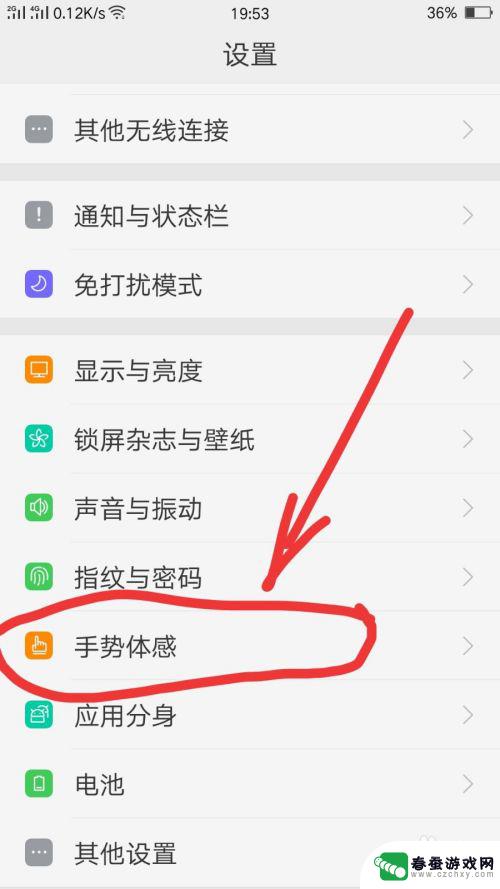
7.在手势体感页面,点击 快捷手势 选项
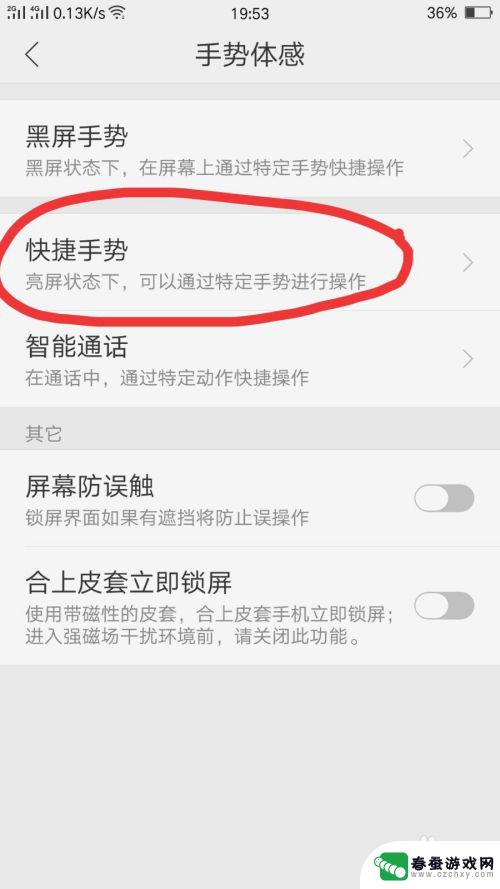
8.打开 三指截屏 工具开关,保持开着。设置好后,我们找到需要截屏的页面。三根手指放在屏幕上上下滑动就可以快速截屏了。
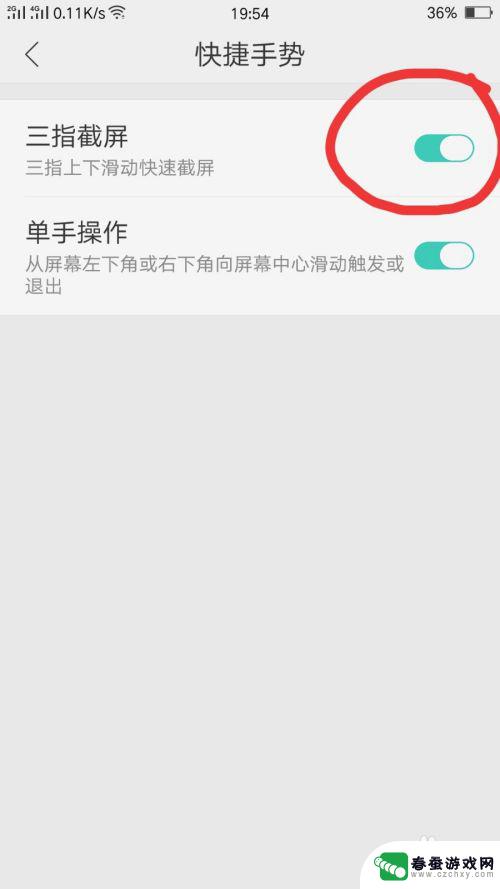
以上就是oppo手机截屏长图怎么操作的全部内容,如果遇到这种情况,你可以按照以上步骤解决,非常简单和快速。